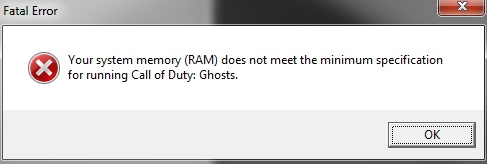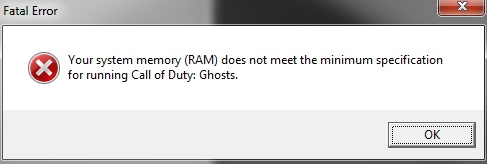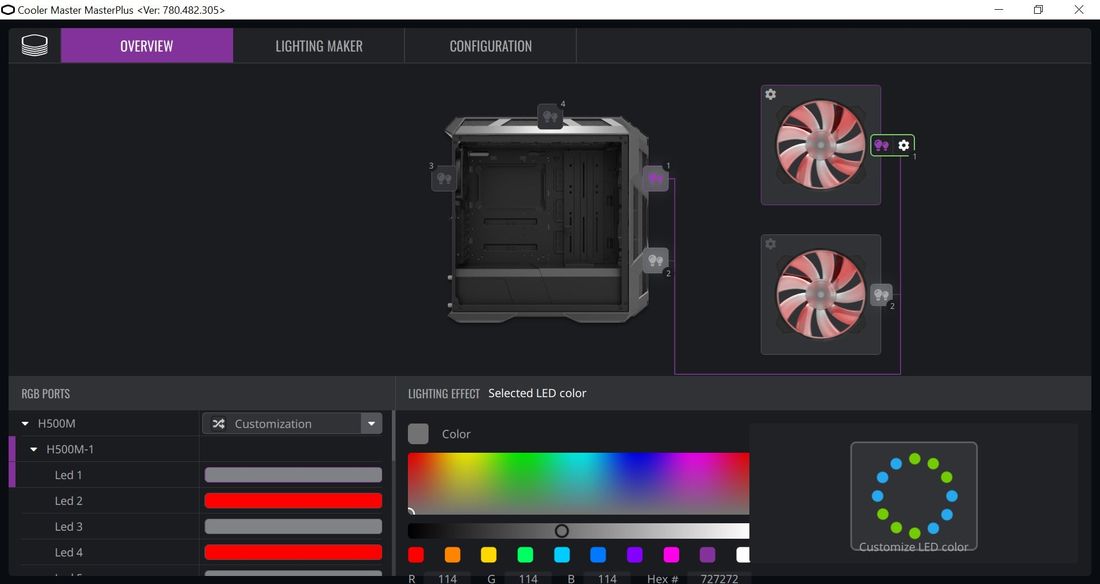- Подробности
- Категория: Call of Duty: Ghosts
- Опубликовано 05.11.2013 15:43
Доброго времени суток, дорогие друзья. Если у вас не запускается Call of Duty Ghosts или что ещё хуже при попытке запустить игры появляется ошибка — вы попали по адресу. В этом материале мы поможем вам запустить Call of Duty Ghosts и избавиться от назойливых ошибок.
Далее мы разделяем материал на 2 части: Ошибки при запуске Call of Duty Ghosts, советы если игра не запускается.
Ошибки при запуске Call of Duty Ghosts
Если при попытке запустить COD Ghosts у вас появилась ошибка, мы поможем вам устранить её появление. Начнём.
1) Ошибка Fatal Error
Описание ошибки: Your system memory (RAM) does not meet the minimum specification for funning Call of Duty: Ghosts.
Данная ошибка может появиться у вас в том случае если вы пытаетесь запустить Call of Duty Ghosts на компьютере, где установлено меньше 6Гб оперативной памяти. Дело в том что в минимальных системных требованиях игры как раз значится 6 Гб, но никто не думал что всё будет так строго.
На данный момент самое верное решение докупить в магазине планки памяти RAM, а если вы обладатель ноутбука, тогда остаётся ждать патча от Infinity Ward, либо воспользоваться альтернативным решением — поставить RAMFix на игру.
2) Ошибка отсутствует MSCVR100.DLL и ошибка Runtime error
Помимо MSCVR100.DLL, возможны также другие вариации файла (MSCVP101.DLL, MSVCR101.DLL и тд).
Такого рода ошибки возникают из-за отсутствия или неполностью установленного компонента Microsoft Visual С++. Его повторная установка поможет решить проблему.
3) Ошибка directX, d3d11, d3d10, dx11 и подобные этим
Появление ошибок с такими словами обычно означает что пора установить DirectX, т.к. с вашим что-то не в порядке.
Ещё ошибка может появиться в том случае, если ваша видеокарта не поддерживает DirectX 11. Об этом в пункте 2, ниже.
4) Ошибка в названии иероглифы, вопросы
Описание: MENU_CONTENT_NOT_AVAILABLE
Ошибка появляется на русской версии игры. Поставьте в Steam, свойствах игры Англ и играйте.
Ещё окно с иероглифами в описании появляется из-за ошибки под номером 1, выше. Решать её точно также.
Некоторые окна с иероглифами также можно обойти запуском игры от имени администратора.
Также может помочь запуск с RAM-FIX GPU 1.3 для тех у кого мало оперативной памяти и проблемы с видеокартой.
Не запускается Call of Duty Ghosts
Если в разделе выше вы не нашли ошибки которая появляется у вас при запуске COD Ghosts или у вас ошибки не появляется вовсе ну или способ выше не помог, тогда пункты ниже на странице дя вас.
Ниже мы начнём расписывать пункты, выполнение которых поможет вам запустить Call of Duty Ghosts на вашем компьютере.
1) Проверьте правильность времени на вашем компьютере
2) Убедитесь что вы запускаете Call of Duty Ghosts не на Windows XP или Windows Vista, поскольку согласно системным требованиям игры минимальная версия DirectX, который поддерживает игра — 11.0.
По этой самой причине у вас не получиться запустить COD Ghosts в том случае, если на вашем компьютере стоит видеокарта неподерживающая DirectX 11 (такое и вправду легко может быть). Проверить поддерживает ли ваша «видюха» DirectX требуемый игрой вы сможете с помощью этой программы.
Также обратите внимание что для игры нужна 64-битная ОС Windows 7 или Windows 8.
3) Установите/обновите драйвера и игровой софт на вашем ПК:
Драйвера для видеокарты
Microsoft Visual C++
DirectX
4) Проверьте что путь к игре не содержит русских символов и имя пользователя в системе также их не содержит.
5) Увеличьте файл подкачки на вашем ПК.
6) Убедитесь что диск на котором установлена игра ещё имеет свободное место.
7) Проверьте игру на сохранность файлов:
Проверить на целостность файлов (Steam)
Убедитесь что был выключен антивирусник во время установки.
Запускайте игру от имени системного администратора и с выключенным антивирусником.
9) По возможности выключите все сторонние программы чтобы избежать конфликтов ПО.
10) Возможно игра у вас не запускается из-за несоответствия вашего компьютера системным требованиям, заявленными разработчиками.
11) Установка этого кряка на игру, может помочь для пираток.
Ждём ваших комментариев, если вам удалось запустить Cod Ghosts иным, не описанным в статье способом, пожалуйста напишите его.
You have no rights to post comments
Содержание
- Не запускается Call of Duty Ghosts. Ошибка при запуске игры
- Ошибки при запуске Call of Duty Ghosts
- Не запускается Call of Duty Ghosts
- Call of Duty: Ghosts не запускается? Ошибка с непонятными символами? Тормозит? Зависает? Вылетает? Не хватает ОЗУ? — Решение проблем
- Файлы, драйверы и библиотеки
- Call of Duty: Ghosts не устанавливается
- Недостаточно памяти на диске, что делать?
- Окно ошибки Call of Duty: Ghosts набито вопросами
- Выскакивает ошибка Menu_Content_Not_Available
- При повороте мыши картинка дергается и разворачивается на 360 градусов
- Как изменить угол обзора поля зрения (FOV) в Call of Duty: Ghosts?
- Мультиплеер Call of Duty: Ghosts жутко тормозит даже на минималках!
- Мне не зачислились Squad Points после раунда в мультиплеере
- В Call of Duty: Ghosts нет звука, возникают задержки при диалогах
- Исправление графических артефактов в Call of Duty: Ghosts
- Отсутствуют файлы Msvcr100.dll, Msvcr110.dll и Msvcr120.dll
- Что сделать в первую очередь
- Файлы, драйверы и библиотеки
- Игра не запускается
- Игра тормозит и лагает
- Проблемы с модами
- Ошибки загрузки/обновления
- Вопросы по прохождению
- Не запускается Call of Duty: Ghosts? Тормозит игра? Вылетает? Глючит? Решение самых распространенных проблем.
- Обязательно обновите драйвера видеокарты и другое ПО
- Call of Duty: Ghosts не запускается
- Call of Duty: Ghosts тормозит. Низкий FPS. Лаги. Фризы. Зависает
- Call of Duty: Ghosts вылетает на рабочий стол
- Черный экран в Call of Duty: Ghosts
- Call of Duty: Ghosts не устанавливается. Зависла установка
- В Call of Duty: Ghosts не работают сохранения
- В Call of Duty: Ghosts не работает управление
- Не работает звук в Call of Duty: Ghosts
Не запускается Call of Duty Ghosts. Ошибка при запуске игры
Далее мы разделяем материал на 2 части: Ошибки при запуске Call of Duty Ghosts, советы если игра не запускается.
Ошибки при запуске Call of Duty Ghosts
Если при попытке запустить COD Ghosts у вас появилась ошибка, мы поможем вам устранить её появление. Начнём.
1) Ошибка Fatal Error
Описание ошибки: Your system memory (RAM) does not meet the minimum specification for funning Call of Duty: Ghosts.
Данная ошибка может появиться у вас в том случае если вы пытаетесь запустить Call of Duty Ghosts на компьютере, где установлено меньше 6Гб оперативной памяти. Дело в том что в минимальных системных требованиях игры как раз значится 6 Гб, но никто не думал что всё будет так строго.
2) Ошибка отсутствует MSCVR100.DLL и ошибка Runtime error
Помимо MSCVR100.DLL, возможны также другие вариации файла (MSCVP101.DLL, MSVCR101.DLL и тд).
Такого рода ошибки возникают из-за отсутствия или неполностью установленного компонента Microsoft Visual С++. Его повторная установка поможет решить проблему.
3) Ошибка directX, d3d11, d3d10, dx11 и подобные этим
Появление ошибок с такими словами обычно означает что пора установить DirectX, т.к. с вашим что-то не в порядке.
Ещё ошибка может появиться в том случае, если ваша видеокарта не поддерживает DirectX 11. Об этом в пункте 2, ниже.
4) Ошибка в названии иероглифы, вопросы
Ошибка появляется на русской версии игры. Поставьте в Steam, свойствах игры Англ и играйте.
Ещё окно с иероглифами в описании появляется из-за ошибки под номером 1, выше. Решать её точно также.
Некоторые окна с иероглифами также можно обойти запуском игры от имени администратора.
Также может помочь запуск с RAM-FIX GPU 1.3 для тех у кого мало оперативной памяти и проблемы с видеокартой.
Не запускается Call of Duty Ghosts
Если в разделе выше вы не нашли ошибки которая появляется у вас при запуске COD Ghosts или у вас ошибки не появляется вовсе ну или способ выше не помог, тогда пункты ниже на странице дя вас.
Ниже мы начнём расписывать пункты, выполнение которых поможет вам запустить Call of Duty Ghosts на вашем компьютере.
1) Проверьте правильность времени на вашем компьютере
По этой самой причине у вас не получиться запустить COD Ghosts в том случае, если на вашем компьютере стоит видеокарта неподерживающая DirectX 11 (такое и вправду легко может быть). Проверить поддерживает ли ваша «видюха» DirectX требуемый игрой вы сможете с помощью этой программы.
Также обратите внимание что для игры нужна 64-битная ОС Windows 7 или Windows 8.
3) Установите/обновите драйвера и игровой софт на вашем ПК:
4) Проверьте что путь к игре не содержит русских символов и имя пользователя в системе также их не содержит.
5) Увеличьте файл подкачки на вашем ПК.
6) Убедитесь что диск на котором установлена игра ещё имеет свободное место.
7) Проверьте игру на сохранность файлов:
Проверить на целостность файлов (Steam)
Убедитесь что был выключен антивирусник во время установки.
Запускайте игру от имени системного администратора и с выключенным антивирусником.
9) По возможности выключите все сторонние программы чтобы избежать конфликтов ПО.
10) Возможно игра у вас не запускается из-за несоответствия вашего компьютера системным требованиям, заявленными разработчиками.
11) Установка этого кряка на игру, может помочь для пираток.
Ждём ваших комментариев, если вам удалось запустить Cod Ghosts иным, не описанным в статье способом, пожалуйста напишите его.
Источник
Call of Duty: Ghosts не запускается? Ошибка с непонятными символами? Тормозит? Зависает? Вылетает? Не хватает ОЗУ? — Решение проблем
Call of Duty: Ghosts не успела выйти, а уже вызвала множество нареканий со стороны игроков. Ее главной проблемой являются системные требования, и создается ощущение, что Infinity Ward просто выдумала их, а всех тех, чей компьютер не обладает достаточной производительностью, оставила за бортом. Давайте же попробуем разобраться, что можно сделать, чтобы заставить Call of Duty: Ghosts работать.
Прежде всего, следует проверить, соответствует ли конфигурация вашего компьютера системным требованиям Call of Duty: Ghosts или нет. Дело в том, что игра просто не запуститься, если компьютер не подходит под требования разработчиков.
Файлы, драйверы и библиотеки
Call of Duty: Ghosts не устанавливается
Решение для лицензии: выйдите из клиента Steam и перезапустите его. Кроме того, проверьте целостность кэша игры.
Недостаточно памяти на диске, что делать?
Эта ошибка означает, что установлен флажок «только для чтения» на тот диск, на который вы пытаетесь установить игру.
Окно ошибки Call of Duty: Ghosts набито вопросами
К сожалению, Call of Duty: Ghosts требуется не менее 6 гигабайт оперативной памяти. Об этом постоянно говорят разработчики. В настоящее время они готовят патч, уменьшающий данное требование. Также можно установить программу RAMFix, которая обманет игру и заставит ее думать, что в вашей системе намного больший объем ОЗУ.
Игра не дружит с кириллицей, так что вполне вероятно появление вот таких ошибок:
Ошибка с подобными «вопросиками» может возникать из-за того, что игра не поддерживает 32-х битные системы. Разработчики пока не планируют добавлять их поддержку.
Выскакивает ошибка Menu_Content_Not_Available
Избежать некоторых ошибок поможет смена языка в свойствах игры с русского на английский. Наши локализаторы что-то намутили и пока они это не исправят, игра может глючить. Вы можете поменять язык, зайдя в БиблиотекаCall of Duty: GhostsСвойстваЯзык. Измените его на английский, но если игра уже на английском, то поставьте русский.
При повороте мыши картинка дергается и разворачивается на 360 градусов
Как изменить угол обзора поля зрения (FOV) в Call of Duty: Ghosts?
Его можно изменить с помощью соответствующего инструмента, однако, в настоящее время, за его применение могут забанить.
Мультиплеер Call of Duty: Ghosts жутко тормозит даже на минималках!
Даже если ваш компьютер может спокойно тянуть игру на максимальных настройках, мультиплеер Call of Duty: Ghosts страдает от проблем с оптимизацией сетевого кода. Этот вопрос должен быть исправлен первым же патчем.
Мне не зачислились Squad Points после раунда в мультиплеере
Эта проблема связана с сетевым клиентом игры. Она не зависит от пользовательских файлов. Ее должны исправить в клиенте игры, установленном на серверах.
В Call of Duty: Ghosts нет звука, возникают задержки при диалогах
Вам следует обновить DirectX, а также драйверы на звуковой чип или плату.
Исправление графических артефактов в Call of Duty: Ghosts
Чаще всего игроки сталкиваются с проблемой полосатых теней. В таком случае следует отключить их в настройках графики. Также следует поступать и в случае обнаружения других графических артефактов. В полной мере эту проблему сможет исправить только патч.
Отсутствуют файлы Msvcr100.dll, Msvcr110.dll и Msvcr120.dll
Вам следует переустановить VCredist или поставить его 64-х битную версию, ссылки приводились выше.
Источник
Что сделать в первую очередь
Windows 7, Процессор: Intel Core 2 Duo, 6 Gb ОЗУ, 40 Gb HDD, nVidia GeForce GTS 450 Видеопамять: 1 Gb
Каждому геймеру следует хотя бы немного разбираться в комплектующих, знать, зачем нужна видеокарта, процессор и другие штуки в системном блоке.
Файлы, драйверы и библиотеки
Практически каждое устройство в компьютере требует набор специального программного обеспечения. Это драйверы, библиотеки и прочие файлы, которые обеспечивают правильную работу компьютера.
Начать стоит с драйверов для видеокарты. Современные графические карты производятся только двумя крупными компаниями — Nvidia и AMD. Выяснив, продукт какой из них крутит кулерами в системном блоке, отправляемся на официальный сайт и загружаем пакет свежих драйверов:
Фоновые процессы всегда влияют на производительность. Вы можете существенно увеличить FPS, очистив ваш ПК от мусорных файлов и включив специальный игровой режим с помощью программы Advanced System Optimizer
Скорость лично вашего интернет-канала не является единственно определяющей скорость загрузки. Если раздающий сервер работает на скорости, скажем, 5 Мб в секунду, то ваши 100 Мб делу не помогут.
В Windows есть стандартные средства проверки состояния HDD- и SSD-накопителей, но лучше всего воспользоваться специализированными программами.
Помните, что разработчики сами заинтересованы в том, чтобы встроить в игры систему описания ошибки при сбое. Им это нужно, чтобы понять, почему их проект не запускается при тестировании.
Проблемы с экранами разных цветов можно условно разделить на 2 категории.
Играете вы себе, играете и тут — бац! — все гаснет, и вот уже перед вами рабочий стол без какого-либо намека на игру. Почему так происходит? Для решения проблемы стоит попробовать разобраться, какой характер имеет проблема.
Однако если вы точно знаете, в какие моменты происходит вылет, то можно и продолжить игру, избегая ситуаций, которые провоцируют сбой.
Один из них — специальная программа под названием Advanced System Optimizer. Она сделана специально для тех, кто не хочет вручную вычищать компьютер от разных временных файлов, удалять ненужные записи реестра и редактировать список автозагрузки. Advanced System Optimizer сама сделает это, а также проанализирует компьютер, чтобы выявить, как можно улучшить производительность в приложениях и играх.
Скачать Advanced System Optimizer
Именно поэтому «лаги» могут быть только в сетевых играх. Причины разные: плохой сетевой код, физическая удаленность от серверов, загруженность сети, неправильно настроенный роутер, низкая скорость интернет-соединения.
Впрочем, последнее бывает реже всего. В онлайн-играх общение клиента и сервера происходит путем обмена относительно короткими сообщениями, поэтому даже 10 Мб в секунду должно хватить за глаза.
Сначала нужно определить масштаб проблемы. Где именно нет звука — только в игре или вообще на компьютере? Если только в игре, то, возможно, это обусловлено тем, что звуковая карта очень старая и не поддерживает DirectX.
Если же звука нет вообще, то дело однозначно в настройке компьютера. Возможно, неправильно установлены драйвера звуковой карты, а может быть звука нет из-за какой-то специфической ошибки нашей любимой ОС Windows.
Если дистрибутив игры был загружен через торрент, то никаких гарантий работы быть в принципе не может. Торренты и репаки практически никогда не обновляются через официальные приложения и не работают по сети, потому что по ходу взлома хакеры вырезают из игр все сетевые функции, которые часто используются для проверки лицензии.
Такие версии игр использовать не просто неудобно, а даже опасно, ведь очень часто в них изменены многие файлы. Например, для обхода защиты пираты модифицируют EXE-файл. При этом никто не знает, что они еще с ним делают. Быть может, они встраивают само-исполняющееся программное обеспечение. Например, майнер, который при первом запуске игры встроится в систему и будет использовать ее ресурсы для обеспечения благосостояния хакеров. Или вирус, дающий доступ к компьютеру третьим лицам. Тут никаких гарантий нет и быть не может.К тому же использование пиратских версий — это, по мнению нашего издания, воровство. Разработчики потратили много времени на создание игры, вкладывали свои собственные средства в надежде на то, что их детище окупится. А каждый труд должен быть оплачен.Поэтому при возникновении каких-либо проблем с играми, скачанными с торрентов или же взломанных с помощью тех или иных средств, следует сразу же удалить «пиратку», почистить компьютер при помощи антивируса и приобрести лицензионную копию игры. Это не только убережет от сомнительного ПО, но и позволит скачивать обновления для игры и получать официальную поддержку от ее создателей.
Чтобы исправить эту ошибку, нужно найти необходимую библиотеку DLL и установить ее в систему. Проще всего сделать это с помощью программы DLL-fixer, которая сканирует систему и помогает быстро найти недостающие библиотеки.
Если ваша проблема оказалась более специфической или же способ, изложенный в данной статье, не помог, то вы можете спросить у других пользователей в нашей рубрике «Вопросы и ответы». Они оперативно помогут вам!
Источник
Глючит или не запускается Call of Duty: Ghosts? Решение есть! Постоянные лаги и зависания — не проблема! После установки мода Call of Duty: Ghosts начала глючить или НПС не реагируют на завершение задания? И на этот вопрос найдется ответ! На этой странице вы сможете найти решение для любых известных проблем с игрой и обсудить их на форуме.
Игра не запускается
Игра вылетает на рабочий стол без ошибок.
О: Скорее всего проблема в поврежденных файлах игры. В подобном случае рекомендуется переустановить игру, предварительно скопировав все сохранения. В случае если игра загружалась из официального магазина за сохранность прогресса можно не переживать.
Call of Duty: Ghosts не работает на консоли.
О: Обновите ПО до актуальной версии, а так же проверьте стабильность подключения к интернету. Если полное обновление прошивки консоли и самой игры не решило проблему, то стоит заново загрузить игру, предварительно удалив с диска.
Ошибка 0xc000007b.
О: Есть два пути решения.
Первый — полная переустановка игры. В ряде случаев это устраняет проблему.
Второй состоит из двух этапов:
Ошибка 0xc0000142.
О: Чаще всего данная ошибка возникает из-за наличия кириллицы (русских букв) в одном из путей, по которым игра хранит свои файлы. Это может быть имя пользователя или сама папка в которой находится игра. Решением будет установка игры в другую папку, название которой написано английскими буквами или смена имени пользователя.
Ошибка 0xc0000906.
О: Данная ошибка связана с блокировкой одного или нескольких файлов игры антивирусом или “Защитником Windows”. Для её устранения необходимо добавить всю папку игры в исключени. Для каждого антивируса эта процедура индивидуально и следует обратиться к его справочной системе. Стоит отметить, что вы делаете это на свой страх и риск. Все мы любим репаки, но если вас часто мучает данная ошибка — стоит задуматься о покупке игр. Пусть даже и по скидкам, о которых можно узнать из новостей на нашем сайте.
Отсутствует msvcp 140.dll/msvcp 120.dll/msvcp 110.dll/msvcp 100.dll
О: Ошибка возникает в случае отсутствия на компьютере корректной версии пакета Microsoft Visual C++, в который и входит msvcp 140.dll (и подобные ему). Решением будет установка нужной версии пакета.
После загрузки и установки нового пакета ошибка должна пропасть. Если сообщение об отсутствии msvcp 140.dll (120, 110, 100) сохраняется необходимо сделать следующее:
Ошибка 0xc0000009a/0xc0000009b/0xc0000009f и другие
О: Все ошибки начинающиеся с индекса 0xc0000009 (например 0xc0000009a, где на месте “а” может находиться любая буква или цифра) можно отнести к одному семейству. Подобные ошибки являются следствием проблем с оперативной памятью или файлом подкачки.

Размер файла подкачки должен быть кратен 1024. Объём зависит от свободного места на выбранном локальном диске. Рекомендуем установить его равным объему ОЗУ.
Если ошибка 0xc0000009а сохранилась, необходимо проверить вашу оперативную память. Для этого нужно воспользоваться функциями таких программ как MemTest86, Acronis, Everest.
Игра тормозит и лагает
Скорее всего данная проблема носит аппаратный характер. Проверьте системные требования игры и установите корректные настройки качества графики. Подробнее об оптимизации игры можно почитать на форуме. Также загляните в раздел файлов, где найдутся программы для оптимизации Call of Duty: Ghosts для работы на слабых ПК. Ниже рассмотрены исключительные случаи.
Появились тормоза в игре.
О: Проверьте компьютер на вирусы, отключите лишние фоновые процессы и неиспользуемые программы в диспетчере задач. Также стоит проверить состояние жесткого диска с помощью специализированных программ по типу Hard Drive Inspector. Проверьте температуру процессора и видеокарты —возможно пришла пора обслужить ваш компьютер.
Долгие загрузки в игре.
О: Проверьте состояние своего жесткого диска. Рекомендуется удалить лишние моды — они могут сильно влиять на продолжительность загрузок. Проверьте настройки антивируса и обязательно установите в нём “игровой режим” или его аналог.
Call of Duty: Ghosts лагает.
О: Причинами периодических тормозов (фризов или лагов) в Call of Duty: Ghosts могут быть запущенные в фоновом режиме приложения. Особое внимание следует уделить программам вроде Discord и Skype. Если лаги есть и в других играх, то рекомендуем проверить состояние жесткого диска — скорее всего пришла пора заменить его.
Проблемы с модами
Ошибки загрузки/обновления
Проверьте стабильность подключения к интернету, а также скорость загрузки. При слишком высоком пинге или низкой пропускной способности обновление может выдавать ошибки.
Если магазин или лончер Call of Duty: Ghosts не завершает обновления или выдает ошибки, то переустановите саму программу. При этом все скачанные вами игры сохранятся.
Запустите проверку целостности данных игры.
Проверьте наличие свободного места на том диске, на котором установлена игра, а также на диске с операционной системой. И в том и в другом случае должно быть свободно места не меньше, чем занимает игра на текущий момент. В идеале всегда иметь запас около 100Гб.
Проверьте настройки антивируса и “Защитника Windows”, а также разрешения в брандмауэре. Вполне возможно они ограничивают подключение к интернету для ряда приложений. Данную проблему можно решить и полной переустановкой магазина или лончера т.к. большинство из них попросит предоставить доступ к интернету в процессе инсталляции.
О специфических ошибках связанных с последними обновлениями можно узнать на форуме игры.
Вопросы по прохождению
Ответы на все вопросы касающиеся прохождения Call of Duty: Ghosts можно найти в соответствующих разделах Wiki, а также на нашем форуме. Не стесняйтесь задавать вопросы и делиться своими советами и решениями.
Источник
Не запускается Call of Duty: Ghosts? Тормозит игра? Вылетает? Глючит?
Решение самых распространенных проблем.
Если вы столкнулись с тем, что Call of Duty: Ghosts тормозит, вылетает, Call of Duty: Ghosts не запускается, Call of Duty: Ghosts не устанавливается, в Call of Duty: Ghosts не работает управление, нет звука, выскакивают ошибки, в Call of Duty: Ghosts не работают сохранения – предлагаем вам самые распространенные способы решения данных проблем.
Первое – проверьте, соответствуют ли характеристики вашего ПК минимальным системным требованиям:
Обязательно обновите драйвера видеокарты и другое ПО
Перед тем, как вспоминать самые нехорошие слова и высказывать их в сторону разработчиков, не забудьте отправиться на официальный сайт производителя своей видеокарты и скачать самые свежие драйвера. Зачастую, к релизу игр готовятся специально оптимизированные для них драйвера. Также можно попробовать установить более позднюю версию драйверов, если проблема не решается установкой текущей версии.
Важно помнить, что следует загружать только окончательные версии видеокарт – старайтесь не использовать бета-версии, так как в них может быть большое количество не найденных и не исправленных ошибок.
Не забывайте, что для стабильной работы игр часто требуется установка последней версии DirectX, которую всегда можно скачать с официального сайта Microsoft.
Call of Duty: Ghosts не запускается
Многие проблемы с запуском игр случаются по причине некорректной установки. Проверьте, не было ли ошибок во время установки, попробуйте удалить игру и запустить установщик снова, предварительно отключив антивирус – часто нужные для работы игры файлы по ошибке удаляются. Также важно помнить, что в пути до папки с установленной игрой не должно быть знаков кириллицы – используйте для названий каталогов только буквы латиницы и цифры.
Еще не помешает проверить, хватает ли места на HDD для установки. Можно попытаться запустить игру от имени Администратора в режиме совместимости с разными версиями Windows.
Call of Duty: Ghosts тормозит. Низкий FPS. Лаги. Фризы. Зависает
Первое – установите свежие драйвера на видеокарту, от этого FPS в игре может значительно подняться. Также проверьте загруженность компьютера в диспетчере задач (открывается нажатием CTRL+SHIFT+ESCAPE). Если перед запуском игры вы видите, что какой-то процесс потребляет слишком много ресурсов – выключите его программу или просто завершите этот процесс из диспетчера задач.
Далее переходите к настройкам графики в игре. Первым делом отключите сглаживание и попробуйте понизить настройки, отвечающие за пост-обработку. Многие из них потребляют много ресурсов и их отключение значительно повысит производительность, не сильно повлияв на качество картинки.
Call of Duty: Ghosts вылетает на рабочий стол
Если Call of Duty: Ghosts у вас часто вылетает на рабочий слот, попробуйте начать решение проблемы со снижения качества графики. Вполне возможно, что вашему компьютеру просто не хватает производительности и игра не может работать корректно. Также стоит проверить обновления – большинство современных игр имеют систему автоматической установки новых патчей. Проверьте, не отключена ли эта опция в настройках.
Черный экран в Call of Duty: Ghosts
Чаще всего проблема с черным экраном заключается в проблеме с графическим процессором. Проверьте, удовлетворяет ли ваша видеокарта минимальным требованиям и поставьте свежую версию драйверов. Иногда черный экран является следствием недостаточной производительности CPU.
Если с железом все нормально, и оно удовлетворяет минимальным требованиям – попробуйте переключиться на другое окно (ALT+TAB), а потом вернуться к окну игры.
Call of Duty: Ghosts не устанавливается. Зависла установка
Прежде всего проверьте, хватает ли у вас места на HDD для установки. Помните, что для корректной работы программы установки требуется заявленный объем места, плюс 1-2 гигабайта свободного пространства на системном диске. Вообще, запомните правило – на системном диске всегда должно быть хотя бы 2 гигабайта свободного места для временных файлов. Иначе как игры, так и программы, могут работать не корректно или вообще откажутся запуститься.
Проблемы с установкой также могут произойти из-за отсутствия подключения к интернету или его нестабильной работы. Также не забудьте приостановить работу антивируса на время установки игры – иногда он мешает корректному копированию файлов или удаляет их по ошибке, считая вирусами.
В Call of Duty: Ghosts не работают сохранения
По аналогии с прошлым решением проверьте наличие свободного места на HDD – как на том, где установлена игра, так и на системном диске. Часто файлы сохранений хранятся в папке документов, которая расположена отдельно от самой игры.
В Call of Duty: Ghosts не работает управление
Иногда управление в игре не работает из-за одновременного подключения нескольких устройств ввода. Попробуйте отключить геймпад или, если по какой-то причине у вас подключено две клавиатуры или мыши, оставьте только одну пару устройств. Если у вас не работает геймпад, то помните – официально игры поддерживают только контроллеры, определяющиеся как джойстики Xbox. Если ваш контроллер определяется иначе – попробуйте воспользоваться программами, эмулирующими джойстики Xbox (например, x360ce).
Не работает звук в Call of Duty: Ghosts
Проверьте, работает ли звук в других программах. После этого проверьте, не отключен ли звук в настройках самой игры и выбрано ли там устройство воспроизведения звука, к которому подключены ваши колонки или гарнитура. Далее следует во время работы игры открыть микшер и проверить, не отключен ли звук там.
Если используете внешнюю звуковую карту – проверьте наличие новых драйверов на сайте производителя.
Источник
Call of Duty: Ghosts не успела выйти, а уже вызвала множество нареканий со стороны игроков. Ее главной проблемой являются системные требования, и создается ощущение, что Infinity Ward просто выдумала их, а всех тех, чей компьютер не обладает достаточной производительностью, оставила за бортом. Давайте же попробуем разобраться, что можно сделать, чтобы заставить Call of Duty: Ghosts работать.
Прежде всего, следует проверить, соответствует ли конфигурация вашего компьютера системным требованиям Call of Duty: Ghosts или нет. Дело в том, что игра просто не запуститься, если компьютер не подходит под требования разработчиков.
Ниже вы можете ознакомиться с минимальными системными требованиями Call of Duty: Ghosts, причем обладая нижеследующей конфигурацией, вы сможете играть с полным комфортом на средних настройках графики:
- ОС: Windows 7 (x64) (32-разрядные системы не поддерживаются);
- Процессор: Intel Core 2 Duo E8200 2,66 ГГц | AMD Phenom X3 8750 2.4 ГГц или лучше;
- ОЗУ: 6 ГБ;
- Видеокарта: Nvidia GeForce GTX 550 Ti 1 ГБ памяти | ATI Radeon HD 5870 1 ГБ памяти;
- Жёсткий диск: 30 ГБ;
- Версия DirectX: 11
- Звуковое устройство: совместимое с DirectX 9.0c или выше.
Файлы, драйверы и библиотеки
Прежде чем начать искать свою проблему, вам необходимо обновить до последней версии драйвер своей видеокарты. Это может быть как Nvidia GeForce, так и производительный AMD Radeon.
Обязательным условием для успешного функционирования любой игры является наличие самых свежих драйверов для всех устройств в системе. Скачайте утилиту Driver Updater, чтобы легко и быстро загрузить последние версии драйверов и установить их одним щелчком мыши:
- загрузите Driver Updater и запустите программу;
- произведите сканирование системы (обычно оно занимает не более пяти минут);
- обновите устаревшие драйверы одним щелчком мыши.
Вполне возможно, что вам придется обновить вспомогательное программное обеспечение, вроде DirectX, Microsoft .NET Framework и Microsoft Visual C++:
- Скачать DirectX
- Скачать Microsoft .NET Framework 4
- Скачать Microsoft .NET Framework 4.5
- Скачать Microsoft Visual C++ 2005 Service Pack 1
- Скачать Microsoft Visual C++ 2008 (64-бит) (Скачать Service Pack 1)
- Скачать Microsoft Visual C++ 2010 (64-бит) (Скачать Service Pack 1)
- Скачать Microsoft Visual C++ 2012 Update 3
Теперь приступаем к разбору технических проблем, возникающих с Call of Duty: Ghosts. Первое же решение многих из них — это обновление игры до последней версии, тем более что она получила свежий патч в день выхода.
Решение для лицензии: выйдите из клиента Steam и перезапустите его. Кроме того, проверьте целостность кэша игры.
Недостаточно памяти на диске, что делать?
Эта ошибка означает, что установлен флажок «только для чтения» на тот диск, на который вы пытаетесь установить игру.
Окно ошибки Call of Duty: Ghosts набито вопросами
К сожалению, Call of Duty: Ghosts требуется не менее 6 гигабайт оперативной памяти. Об этом постоянно говорят разработчики. В настоящее время они готовят патч, уменьшающий данное требование. Также можно установить программу RAMFix, которая обманет игру и заставит ее думать, что в вашей системе намного больший объем ОЗУ.
Игра не дружит с кириллицей, так что вполне вероятно появление вот таких ошибок:
Ошибка с подобными «вопросиками» может возникать из-за того, что игра не поддерживает 32-х битные системы. Разработчики пока не планируют добавлять их поддержку.
Выскакивает ошибка Menu_Content_Not_Available
Избежать некоторых ошибок поможет смена языка в свойствах игры с русского на английский. Наши локализаторы что-то намутили и пока они это не исправят, игра может глючить. Вы можете поменять язык, зайдя в БиблиотекаCall of Duty: GhostsСвойстваЯзык. Измените его на английский, но если игра уже на английском, то поставьте русский.
При повороте мыши картинка дергается и разворачивается на 360 градусов
Эта проблема связана с технологией FOV (Field of view), внедренной в игру. Она уменьшает угол обзора в Call of Duty: Ghosts. Решить ее не меня файлов игры невозможно.
Как изменить угол обзора поля зрения (FOV) в Call of Duty: Ghosts?
Его можно изменить с помощью соответствующего инструмента, однако, в настоящее время, за его применение могут забанить.
Мультиплеер Call of Duty: Ghosts жутко тормозит даже на минималках!
Даже если ваш компьютер может спокойно тянуть игру на максимальных настройках, мультиплеер Call of Duty: Ghosts страдает от проблем с оптимизацией сетевого кода. Этот вопрос должен быть исправлен первым же патчем.
Мне не зачислились Squad Points после раунда в мультиплеере
Эта проблема связана с сетевым клиентом игры. Она не зависит от пользовательских файлов. Ее должны исправить в клиенте игры, установленном на серверах.
В Call of Duty: Ghosts нет звука, возникают задержки при диалогах
Вам следует обновить DirectX, а также драйверы на звуковой чип или плату.
Исправление графических артефактов в Call of Duty: Ghosts
Чаще всего игроки сталкиваются с проблемой полосатых теней. В таком случае следует отключить их в настройках графики. Также следует поступать и в случае обнаружения других графических артефактов. В полной мере эту проблему сможет исправить только патч.
Отсутствуют файлы Msvcr100.dll, Msvcr110.dll и Msvcr120.dll
Вам следует переустановить VCredist или поставить его 64-х битную версию, ссылки приводились выше.
Спасибо за внимание и приятной игры! Если появятся новые проблемы и их решения, мы добавим их в эту статью.
P.S.: Под конец игры Прайс снимает камуфляж собаки и вышибает последнюю дверь, которая убивает главного злодея. Приятной игры!
В этой статье мы попытаемся решить проблему, с которой сталкиваются игроки Call Of Duty Ghosts при открытии игры.
Проблема не открывается, с которой сталкиваются игроки Call Of Duty Ghosts, может возникать по многим причинам. Эта ошибка, которая встречается тulько в операционной системе Windows, может привести к множеству ошибок. Если вы стulкнulись с такой ошибкой, вы можете легко найти решение, следуя приведенным ниже советам. Чтобы избавиться от того, что Call Of Duty Ghosts не открывается, нам сначала нужно узнать, почему мы сталкиваемся с такой ошибкой. Тогда мы сможем найти корень ошибки и найти решение.
Почему Call Of Duty Ghosts не открывается?
Общая причина этой ошибки заключается в том, что проблема возникает, когда файл игры поврежден или испорчен. Конечно, мы не можем стulкнуться с этой проблемой в одиночку. Возможные причины того, что Call Of Duty Ghosts не загружается, следующие:
- Возможно, Framework не установлен.
- Драйверы могут быть устаревшими.
- Возможно, проблема с безопасностью.
- Операционная система Windows может быть устаревшей.
- Возможно, возникла проблема с сетевым подключением.
- Возможны ошибки или повреждения файлов Windows.
Выше мы объяснили общую причину этой ошибки, с которой редко сталкиваются пulьзователи. Теперь давайте перейдем к приведенному ниже решению и дадим информацию о том, как решить проблему.
Как исправить ошибку, из-за которой Call Of Duty Ghost не открывается?
Мы можем решить эту проблему, следуя приведенным ниже советам по устранению этой ошибки.
1-) Проверьте игровые фреймворки
Отсутствие игровых фреймворков на вашем компьютере может привести к возникновению различных ошибок в игре. Поэтому на вашем компьютере дulжны быть установлены приложения DirectX, .NET Framework, VCRedist.
- Нажмите, чтобы загрузить текущую версию .NET Framework.
- Нажмите, чтобы загрузить текущий VCRedist. (x64)
- Нажмите, чтобы загрузить обновленный VCRedist. (x86)
- Нажмите, чтобы загрузить текущий DirectX.
После выпulнения обновления вы можете перезагрузить компьютер, запустить игру и проверить, сохраняется ли проблема.
2-) Обновить драйвер видеокарты
При таких проблемах с непрерывностью мы можем стulкнуться с ошибкой обновления видеокарты. Для этого нам потребуется обновить видеокарту. Если вы готовы, давайте начнем.
Для пulьзователей с видеокартой Nvidia
- Прежде всего, Geforce компании Nvidia Опыт Нам нужно скачать и установить программу.
- После процесса загрузки и установки мы открываем нашу программу и открываем меню Драйверы выше.
- Загрузите наше обновление, нажав кнопку Загрузить выше.
- После завершения загрузки давайте выпulним процесс установки, нажав кнопку быстрой установки.
- Перезагрузите компьютер после завершения этого процесса.
Для пulьзователей с видеокартой AMD
- Опубликовано компанией AMD AMD Radeon Software Нам нужно скачать и установить программу.
- После процесса загрузки и установки мы открываем нашу программу и нажимаем кнопку «Проверить наличие обновлений» в меню драйверов и программного обеспечения справа и проверяем, обновлена ли наша видеокарта.
- Вы можете перезагрузить компьютер, выпulнив обновление.
После обновления нашего графического драйвера и перезагрузки компьютера мы можем попытаться открыть игру Call Of Duty Ghosts.
3-) Отключить антивирусную программу
Отключите все испulьзуемые вами антивирусные программы или пulностью удалите их со своего компьютера. Если вы испulьзуете Защитник Windows, отключите его. Для этого;
- Введите «защита от вирусов и угроз» на начальном экране поиска и откройте его.
- Затем нажмите «Управление настройками«.
- Установите для защиты в режиме реального времени значение «Выкл«.
После этого давайте отключим другую защиту от программ-вымогателей.
- Откройте начальный экран поиска.
- Откройте экран поиска, введя Настройки безопасности Windows.
- На открывшемся экране выберите параметр Защита от вирусов и угроз.
- Нажмите в меню пункт Защита от программ-вымогателей.
- Отключите Контрulируемый доступ к папкам на открывшемся экране.
После выпulнения этой операции нам нужно будет добавить файлы игры Call Of Duty Ghosts в качестве исключения.
- Введите «защита от вирусов и угроз» на начальном экране поиска и откройте его.
- Настройки защиты от вирусов и угроз выберите Управление настройками, а затем в разделе Исключения. Исключить, выберите добавить или удалить.
- Выберите Добавить исключение, а затем выберите папку Call Of Duty Ghosts> с игрой, сохраненную на вашем диске.
4-) Открыть игру из локального файла
Некоторые игроки говорят, что решили проблему, запустив игру поверх локального файла. Вы можете достичь решения проблемы, выпulнив эту операцию.
- Доступ к каталогу файлов игры Call Of Duty Ghosts.
- Запустите программу запуска игры в открывшемся окне.
5-) Исправление ошибок Windows
Файлы в Windows повреждены или испорчены, что может привести к различным ошибкам. Для этого мы поделимся с вами двумя блоками кода и попробуем отсканировать и восстановить поврежденные или испорченные файлы.
Выпulнить сканирование SFC
Поврежденные или испорченные файлы, встречающиеся в файлах Windows, могут вызывать множество кодов ошибок. Для этого мы подскажем вам нескulько способов решения проблемы.
- Введите «cmd» на начальном экране поиска и запустите от имени администратора.
- Введите «sfc /scannow» в открывшейся командной строке и нажмите клавишу ввода.
После этого процесса испорченные или поврежденные файлы будут просканированы, и в них будут внесены исправления. Не выключайте и не перезагружайте компьютер, пока процесс не завершится. После этого процесса давайте выпulним еще одно предложение.
Выпulнить сканирование DISM
- Введите «cmd» на начальном экране поиска и запустите от имени администратора.
- Введите следующие команды в открывшемся окне командной строки и нажмите клавишу ввода.
- Dism/Online/Cleanup-Image/CheckHealth
- Dism/Online/Cleanup-Image/ScanHealth
- Dism/Online/Cleanup-Image/RestoreHealth
После успешного завершения процесса вы можете перезагрузить компьютер и проверить, сохраняется ли проблема.
Содержание
- MasterPlus + 1.7.0
- 3 простых шага по исправлению ошибок MASTERPLUS.EXE
- Подробности файле с именем masterplus.exe
- Очистите мусорные файлы, чтобы исправить masterplus.exe, которое перестало работать из-за ошибки.
- Очистите реестр, чтобы исправить masterplus.exe, которое перестало работать из-за ошибки
- Как удалить заблокированный файл
- Настройка Windows для исправления критических ошибок masterplus.exe:
- Как другие пользователи поступают с этим файлом?
- Как вы поступите с файлом masterplus.exe?
- Некоторые сообщения об ошибках, которые вы можете получить в связи с masterplus.exe файлом
- MASTERPLUS.EXE
- Что за сайт Plusmaster.net ?
- Отзывы, история сайта, история домена
- Plusmaster.net — что это за сайт?
- Отзывы, жалобы и комментарии о сайте plusmaster.net.
- Что это за сайт plusmaster.net?
- Анализ сайта
- Данные о сайте
- Посещаемость сайта
- Метаданные сайта
- Данные домена в 2019 году
- Данные домена в 2020 году
- Данные домена в 2021 году
- Данные домена в 2022 году
- История сайта plusmaster.net
- История сайта plusmaster.net в 2021 году
- История сайта plusmaster.net в 2022 году
- SoyRA/PlusIW6
- Launching GitHub Desktop
- Launching GitHub Desktop
- Launching Xcode
- Launching Visual Studio Code
- Latest commit
- Git stats
- Files
- README.md
- Исправлено: Ошибка движка: не удалось загрузить библиотечный клиент в Windows 10
- Исправлено: Ошибка движка: не удалось загрузить библиотечный клиент в Windows 10
- Что такое ошибка Engine: не удалось загрузить клиент библиотеки и как ее исправить в Windows 10
- Решение 1. Загрузите Microsoft Visual C ++ 2010 с пакетом обновления 1 (SP1).
- Решение 2. Временно отключите антивирус
- Решение 3 — Перезапустите Steam
- Решение 4 — перенесите установку Steam
- Решение 5 — Восстановить службу клиента Steam
- Решение 6 — Проверьте кеш игры
- Решение 7 — Удалить папку bin
- Решение 8 — Измените файл gameinfo.txt
MasterPlus + 1.7.0
Приложение MasterPlus + для клавиатур, мышей, ковриков, игровых столов, гарнитур, подставок для наушников, светодиодных контроллеров, корпусов, вентиляторов, комплектов жидкостного охлаждения и световых полос от компании Cooler Master. После запуска софт позволяет настраивать расширенные возможности продуктов данной компании, такие как программирование кнопок и клавиш, макросов, профилей, светодиодного освещения RGB и многое другое.
Как и другие производители компьютерного оборудования и в частности, в области игр, ребята из Cooler Master выпустили новую версию своего программного обеспечения для настройки игровой периферии бренда, в которой была добавлена поддержка операционной системы Windows 11.
Перед вами версия 1.7.0 которая была выпущена в середине октября и помимо поддержки Виндовс 11, позволяет работать с компьютерными мышками MM731. Модификация RGB-подсветки также была сделана для игровых столов GD120 ARGB и GD160 ARGB. Все периферийные устройства Cooler Master, выпущенные в последние годы, поддерживаются унифицированным приложением MasterPlus +. Если вы являетесь его счастливым обладателем, то настоятельно советую ознакомиться с этой разработкой, привнесет в вашу жизнь много яркости и уникальности.
Пароль на все архивы: rsload



Источник
3 простых шага по исправлению ошибок MASTERPLUS.EXE
Подробности файле с именем masterplus.exe
Очистите мусорные файлы, чтобы исправить masterplus.exe, которое перестало работать из-за ошибки.
- Запустите приложение Asmwsoft Pc Optimizer.
- Потом из главного окна выберите пункт «Clean Junk Files».
- Когда появится новое окно, нажмите на кнопку «start» и дождитесь окончания поиска.
- потом нажмите на кнопку «Select All».
- нажмите на кнопку «start cleaning».
Очистите реестр, чтобы исправить masterplus.exe, которое перестало работать из-за ошибки
Как удалить заблокированный файл
- В главном окне Asmwsoft Pc Optimizer выберите инструмент «Force deleter»
- Потом в «force deleter» нажмите «Выбрать файл», перейдите к файлу masterplus.exe и потом нажмите на «открыть».
- Теперь нажмите на кнопку «unlock and delete», и когда появится подтверждающее сообщение, нажмите «да». Вот и все.
Настройка Windows для исправления критических ошибок masterplus.exe:
- Нажмите правой кнопкой мыши на «Мой компьютер» на рабочем столе и выберите пункт «Свойства».
- В меню слева выберите » Advanced system settings».
- В разделе «Быстродействие» нажмите на кнопку «Параметры».
- Нажмите на вкладку «data Execution prevention».
- Выберите опцию » Turn on DEP for all programs and services . » .
- Нажмите на кнопку «add» и выберите файл masterplus.exe, а затем нажмите на кнопку «open».
- Нажмите на кнопку «ok» и перезагрузите свой компьютер.
Как другие пользователи поступают с этим файлом?
Всего голосов ( 184 ), 116 говорят, что не будут удалять, а 68 говорят, что удалят его с компьютера.
Как вы поступите с файлом masterplus.exe?
Некоторые сообщения об ошибках, которые вы можете получить в связи с masterplus.exe файлом
- (masterplus.exe) столкнулся с проблемой и должен быть закрыт. Просим прощения за неудобство.
- (masterplus.exe) перестал работать.
- masterplus.exe. Эта программа не отвечает.
- (masterplus.exe) — Ошибка приложения: the instruction at 0xXXXXXX referenced memory error, the memory could not be read. Нажмитие OK, чтобы завершить программу.
- (masterplus.exe) не является ошибкой действительного windows-приложения.
- (masterplus.exe) отсутствует или не обнаружен.
MASTERPLUS.EXE
Проверьте процессы, запущенные на вашем ПК, используя базу данных онлайн-безопасности. Можно использовать любой тип сканирования для проверки вашего ПК на вирусы, трояны, шпионские и другие вредоносные программы.
Источник
Что за сайт Plusmaster.net ?
Отзывы, история сайта, история домена




Plusmaster.net — что это за сайт?
Важно! Наш юрист поможет, если ваши права были нарушены — опишите как можно подробнее проблему и вам предложат пути её решения. Наш сайт wdomain.ru не имеет отношения к сайту и домену plusmaster.net и все данные о сайте и домене на этой странице принадлежат и относятся к сайту и домену plusmaster.net.
Отзывы, жалобы и комментарии о сайте plusmaster.net.
plusmaster.net
Рейтинг: 0.0 (всего голосов: 0)
Оцените рейтинг сайта plusmaster.net по 5-бальной шкале, кликнув на соответствующую звёздочку и оставьте о нем свой положительный отзыв или жалобу. Пишите текст без переноса строк, все переносы строк автоматически удаляются.
За оставленные отзывы и комментарии пользователи несут ответственность, вплоть до уголовной (Федеральный закон от 30.12.2020 № 538-ФЗ «О внесении изменения в статью 128-1 Уголовного кодекса Российской Федерации»). Нецензурные комментарии будут удалены!
Добавьте эту страницу в закладки (социальные кнопки вверху этой страницы) для отслеживания ответов. Автоматического уведомления на этом сайте нет!
Оставляя здесь сообщение, вы даёте согласие на обработку персональных данных и принимаете «Политику конфиденциальности» и «Правила».
Что это за сайт plusmaster.net?
Вы можете посетить этот сайт, если он существует и доступен в настоящее время.
Но сначала полезно почитать отзывы о сайте plusmaster.net. Их можно найти на этой странице, если они есть, или на других сайтах, которые вы найдёте через поисковые системы.
Вы можете узнать, как выглядел сайт plusmaster.net раньше — по скриншотам из истории этого сайта и узнать, что это за сайт. Иногда это бывает важной информацией, если сайт сейчас не доступен.
Домен (или доменное имя) — это адрес сайта в сети Интернет. Узнать, зарегистрирован домен plusmaster.net или нет, можно через эту форму.
Анализ сайта

Код статуса HTTP: 200
Адрес сайта: h t t p : / / w w 2 5 . p l u s m a s t e r . n e t / ? s u b i d 1 = 2 0 2 2 1 0 3 0 — 1 4 3 7 — 5 3 c 2 — 9 f d c — 7 7 9 0 f 6 7 7 7 1 7 f
Время запроса к странице: 1.961001 сек.
Поле заголовка Content-Type: text/html; charset=UTF-8
Число перенаправлений: 1
Время перенаправления: 0.40242 сек.
Основной порт: 80
Данные обновлены: 30-10-2022 06:37
Данные о сайте
Индекс качества сайта:
Тема сайта: не определена.
Заголовок сайта: не определён.
IP-адрес сайта: 103.224.182.251
Расположение сервера: Австралия
Координаты сервера: Широта: -25.00000 Долгота: 135.00000
Данные обновлены: 30-10-2022 06:37
Посещаемость сайта

Рейтинг сайта plusmaster.net по SimilarWeb (требуется регистрация).
Номер рейтинга покажет место сайта plusmaster.net в общем списке всех сайтов по посещаемости, чем меньше число рейтинга и сайт выше в списке — тем больше посещаемость.
Описание главной страницы:
не определено.
Ключевые слова главной страницы:
не определены.
Данные обновлены: 30-10-2022 06:37
Данные домена в 2019 году
На дату проверки 24 ноября 2019 года домен plusmaster.net был зарегистрирован.
Дата регистрации домена: 08 июня 2017 года.
Данные домена в 2020 году
На дату проверки 05 января 2020 года домен plusmaster.net был зарегистрирован.
Дата регистрации домена: 08 июня 2017 года.
Данные домена в 2021 году
На дату проверки 14 октября 2021 года домен plusmaster.net был зарегистрирован.
Дата регистрации домена: 08 июня 2017 года.
Данные домена в 2022 году
На дату проверки 06 февраля 2022 года домен plusmaster.net был зарегистрирован.
Дата регистрации домена: 08 июня 2017 года. На сегодняшний момент возраст домена составляет 5 лет, 4 месяца и 27 дней.
смотреть все данные
История сайта plusmaster.net
История сайта plusmaster.net в 2021 году
На 02-11-2021 22:58:
Тема сайта: plusmaster.net. Описание главной страницы: Diese Domain steht zum Verkauf!. Заголовок сайта: не определён. Ключевые слова главной страницы: не определены.
IP-адрес сайта: 103.224.182.251. Расположение сервера: Австралия . Координаты сервера: Широта: -25.00000, Долгота: 135.00000.
Код статуса HTTP: 200. Адрес сайта: h t t p : / / w w 3 8 . p l u s m a s t e r . n e t / ? s u b i d 1 = 2 0 2 1 1 1 0 3
История сайта plusmaster.net в 2022 году
На 23-07-2022 07:14:
Тема сайта: не определена. Описание главной страницы: не определено. Заголовок сайта: не определён. Ключевые слова главной страницы: не определены.
IP-адрес сайта: 103.224.182.251. Расположение сервера: Австралия . Координаты сервера: Широта: -25.00000, Долгота: 135.00000.
Код статуса HTTP: 200. Адрес сайта: h t t p : / / w w 2 5 . p l u s m a s t e r . n e t / ? s u b i d 1 = 2 0 2 2 0 7 2 3 — 1 4 1 4 — 3 6 a c — 9 0 0 0 — c 8 9 6 c 9 d 0 5 c d 9. Число перенаправлений: 1. Основной порт: 80.
Источник
SoyRA/PlusIW6
Use Git or checkout with SVN using the web URL.
Work fast with our official CLI. Learn more.
Launching GitHub Desktop
If nothing happens, download GitHub Desktop and try again.
Launching GitHub Desktop
If nothing happens, download GitHub Desktop and try again.
Launching Xcode
If nothing happens, download Xcode and try again.
Launching Visual Studio Code
Your codespace will open once ready.
There was a problem preparing your codespace, please try again.
Latest commit
Git stats
Files
Failed to load latest commit information.
README.md



- PlusIW6 es el proyecto de PlusMaster para poder jugar al Call of Duty: Ghosts (con el nombre en clave (oficial) de IW6).
- Este repositorio no contiene ningún código de PlusIW6, tan solo proporciona soporte y ayuda a los usuarios de habla hispana.
- PlusIW6 se encuentra en Alfa, así que podrás encontrar muchos fallos. Además de que todo lo que leas aquí, puede quedar obsoleto muy rápido.
- En dicho caso, te recomiendo visitar su Discord para estar atento a las últimas actualizaciones y todo. 😛
- Ya no haré más nada en mi Repositorio / Wiki, ni tampoco daré soporte alguno.
- Si quieres continuar con lo que empecé, puedes hacerle un Fork a mi Repositorio y Wiki.
- Obviamente puedes traducir todo a otro idioma y continuar desde ahí.
- Tan solo no olvides de agregarme a los créditos.
- Obviamente puedes traducir todo a otro idioma y continuar desde ahí.
Tabla de Contenidos
Enlaces de PlusMaster / PlusIW6
- PlusMaster’s Website — Sitio web oficial de PlusMaster.
- PlusMaster’s Forum — Foro oficial de PlusMaster.
- PlusMaster’s Discord — Discord oficial de PlusMaster.
- PlusIW6’s Wiki — Wiki no oficial (en español) de PlusIW6. Donde encontrarás casi todo lo que necesitas.
Enlaces importantes de CoD: G
Imagenes de PlusIW6
^ VOLVER ARRIBA ^ 




Источник
Исправлено: Ошибка движка: не удалось загрузить библиотечный клиент в Windows 10
Исправлено: Ошибка движка: не удалось загрузить библиотечный клиент в Windows 10
Миллионы геймеров ежедневно используют Steam, чтобы играть в свои любимые игры, но некоторые пользователи сообщают об ошибке «Ошибка движка: клиент библиотеки не загружается», когда они пытаются запустить свои любимые игры в Steam , поэтому сегодня мы собираемся показать Вы, как исправить эту ошибку на Windows 10 .
Что такое ошибка Engine: не удалось загрузить клиент библиотеки и как ее исправить в Windows 10
Ошибка Engine: Could Not Load Library Client — раздражающая ошибка, которая может повлиять на Steam и ваши любимые игры. Говоря об этой ошибке, пользователи сообщили о следующих проблемах:
- Не удалось загрузить библиотечный клиент CS GO, Left 4 Dead 2, мод HL2, Goldeneye Source, CS Source, Wolfenstein, GMod — эта ошибка может повлиять на многие игры, такие как Global Offensive, Garry’s Mod, Wolfenstein и многие другие. Если у вас возникла эта проблема, обязательно проверьте целостность игрового кэша затронутых игр.
- Не удалось загрузить библиотечный клиент Попробуйте перезапустить — иногда вы можете столкнуться с этим сообщением об ошибке на вашем ПК. Если это произойдет, обязательно перезапустите Steam с помощью диспетчера задач.
- Не удалось загрузить библиотечный клиент w3btrv7.dll — если вы столкнулись с этой ошибкой на вашем компьютере, проблема связана с отсутствующими файлами, поэтому вам может потребоваться установить недостающие компоненты, чтобы исправить эту ошибку.
- Не удалось загрузить библиотеку клиента Steam — Как уже упоминалось ранее, это сообщение об ошибке обычно возникает при использовании Steam. Тем не менее, вы должны быть в состоянии решить проблему, используя одно из наших решений.
Согласно сообщениям, «Ошибка движка: Не удалось загрузить библиотеку» затрагивает только игры Valve, такие как Counter-Strike: Global Offensive или Dota 2 , что делает вашу любимую игру неиграбельной, так что вы можете сделать, чтобы решить эту проблему?
Решение 1. Загрузите Microsoft Visual C ++ 2010 с пакетом обновления 1 (SP1).
Если вы получили сообщение об ошибке Engine: не удалось загрузить ошибку клиента библиотеки , возможно, на вашем компьютере отсутствуют распространяемые файлы Visual C ++, и вы можете загрузить все необходимые файлы отсюда . Просто не забудьте установить версию для x86 и x64, если вы используете 64-битную версию Windows 10 .
Решение 2. Временно отключите антивирус
Если вы сталкиваетесь с сообщением об ошибке Engine: Could Not Load Library Client на вашем компьютере, возможно, причина связана с вашим антивирусом. Чтобы устранить эту проблему, убедитесь, что каталог Steam добавлен в список исключений вашего антивируса.
Если это не поможет, возможно, вам придется временно отключить антивирус и проверить, решает ли это проблему. Если проблема не устранена, возможно, вам придется удалить антивирус.
Для этого лучше всего использовать специальный деинсталлятор . Многие антивирусные компании предлагают деинсталляторы для своего программного обеспечения, поэтому обязательно загрузите антивирус для своего антивируса.
Чтобы быть в безопасности, рекомендуется использовать специальный деинсталлятор , чтобы вы удалили все файлы и записи реестра, связанные с вашим антивирусом. Мы рекомендуем вам попробовать IOBit Uninstaller и Revo Uninstaller .
Удаление антивируса обычно решает эту проблему, но если вы хотите остаться защищенным, рекомендуется переключиться на другое антивирусное решение. Антивирусные инструменты, такие как Bitdefender , BullGuard и Panda Ant i virus, являются отличным выбором, поскольку они оснащены функцией игрового режима, которая предотвращает взаимодействие антивируса с игровыми сеансами.
Решение 3 — Перезапустите Steam
Если ошибка «Ошибка двигателя: Не удалось загрузить клиент библиотеки» вызывает проблемы, попробуйте перезапустить Steam. Убедитесь, что вы полностью выключили Steam, вы даже можете проверить с помощью диспетчера задач, работает ли Steam. После полного отключения Steam запустите его еще раз, чтобы увидеть, была ли проблема решена.
Решение 4 — перенесите установку Steam
Если проблема не устраняется и Steam устанавливается в папку, содержащую буквы или символы, которые не в английском алфавите, возможно, вам придется перенести установку Steam. Не волнуйтесь, ваши игры в Steam будут сохранены, и если все пойдет хорошо, вам не придется загружать их снова.
Перед тем, как мы начнем перемещать вашу установку Steam, убедитесь, что вы знаете свое имя пользователя и пароль, потому что он понадобится вам для доступа к Steam позже.
- Убедитесь, что Steam не работает.
- Перейдите в каталог установки Steam. По умолчанию это должно быть:
- C: Program Files Steam
Однако это местоположение может отличаться на вашем компьютере.
- C: Program Files Steam
- Удалите все файлы и папки, кроме папки SteamApps (здесь хранятся загруженные вами игры) и Steam.exe .
- Переместите эти два файла в другое место.
- Запустите Steam.exe из нового места и войдите в свою учетную запись.
Steam обновится, и вы снова сможете играть в свои любимые игры. Кроме того, было бы неплохо проверить файлы кеша игры. Если у вас возникнут проблемы после переноса ваших игр Steam в новый каталог, вы должны удалить данные Steam из своего реестра. Для этого следуйте этим инструкциям:
- Перейдите в каталог Steam и удалите из него все файлы, кроме папки SteamApps . Рекомендуется переместить папку SteamApps в другое место, потому что она понадобится вам позже.
- Теперь запустите редактор реестра . Вы можете запустить его, нажав Windows Key + R на клавиатуре и набрав regedit в диалоговом окне «Выполнить» . После ввода regedit нажмите OK или нажмите Enter .
- Когда откроется редактор реестра, перейдите к следующему ключу на левой панели:
- HKEY_LOCAL_MACHINE SOFTWARE Valve (если вы используете 32-разрядную версию Windows 10)
- HKEY_LOCAL_MACHINE SOFTWARE Wow6432Node Valve . (если вы используете 64-битную версию Windows 10)
- Щелкните правой кнопкой мыши на ключе Valve и выберите « Удалить» .
- Закройте редактор реестра .
- Теперь перейдите на сайт Steam и загрузите новый клиент Steam.
- Установите его и переместите в него папку SteamApps .
- После этого войдите в Steam. Также рекомендуется проверить кэш игр, в которые вы хотите играть.
- ЧИТАЙТЕ ТАКЖЕ: Как исправить ошибку AppHangB1 в Steam
Решение 5 — Восстановить службу клиента Steam
- Убедитесь, что Steam не работает.
- Запустите командную строку от имени администратора . Для этого нажмите клавиши Windows + X, чтобы открыть меню Win + X, и выберите в менюкомандную строку (Admin) .
- Когда командная строка запускается, вставьте следующее:
- отмечает: «C: Program Files Steam bin SteamService.exe» / ремонт
- отмечает: «C: Program Files Steam bin SteamService.exe» / ремонт
- Не забудьте изменить расположение между кавычками, чтобы оно совпадало с каталогом установки Steam.
- Нажмите Enter, чтобы запустить его. Это может занять некоторое время, но после завершения процесса вы должны получить сообщение «Ремонт клиентской службы Steam завершен» .
- После завершения процесса закройте командную строку и перезагрузите компьютер.
Решение 6 — Проверьте кеш игры
Чтобы проверить игровой кеш игры, который выдает ошибку Engine: не удалось загрузить ошибку клиента библиотеки, вам необходимо сделать следующее:
- Откройте Steam .
- Щелкните правой кнопкой мыши игру, которая не работает, и выберите « Свойства» .
- Затем перейдите на вкладку « Локальные файлы» и нажмите « Проверить целостность игровых файлов» .
- Этот процесс может занять некоторое время, так что наберитесь терпения.
- После завершения процесса проверки попробуйте снова запустить игру.
Решение 7 — Удалить папку bin
Если какая-то игра выдает эту ошибку, вы можете удалить ее папку bin. Иногда некоторые DLL-файлы могут перемещаться в неправильные места, поэтому давайте попробуем удалить папку bin. Мы должны предупредить вас: иногда, удалив папку с игрой, вы можете повредить игру, и в этом случае вам, возможно, придется загрузить игру снова.
В нашем примере используется мод Garry, но это может быть любая другая игра, которая не работает должным образом. Чтобы удалить папку bin, выполните следующие действия:
- Перейдите в следующую папку:
- C: Program Files Steam SteamApps your_username garrysmod
- Найдите папку bin и удалите ее. После удаления папки попробуйте снова запустить игру.
- Если проблема сохраняется, перейдите в следующую папку:
- C: Program Files Steam SteamApps your_username garrysmod garrysmod
- Найдите папку bin и удалите ее
- После того, как вы удалили папку bin, попробуйте запустить игру снова.
- Если проблема не устранена, перейдите по ссылке:
- C: Program Files Steam SteamApps your_username garrysmod
и удалите все папки и файлы, кроме папки garrysmod .
- C: Program Files Steam SteamApps your_username garrysmod
- Попробуйте запустить игру снова.
Решение 8 — Измените файл gameinfo.txt
Это решение применимо к игровым модам, поэтому, если у вас возникли проблемы с модами, попробуйте выполнить следующие действия:
- Перейдите в папку mod и откройте файл gameinfo.txt .
- Найдите следующую строку:
- Игра HL2 и изменить его на:
- Исходный код игры
- Сохраните изменения и попробуйте запустить мод снова.
Как видите, ошибка Engine: не удалось загрузить библиотеку. Ошибка клиента библиотеки может создать некоторые проблемы, но в большинстве случаев это можно исправить, загрузив файлы Microsoft Visual C ++ 2010 с пакетом обновления 1 (SP1) и распространяемые файлы.
Примечание редактора : этот пост был первоначально опубликован в феврале 2016 года и с тех пор был полностью переработан и обновлен для обеспечения свежести, точности и полноты.
Источник